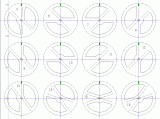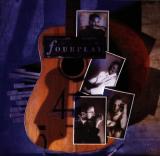タグクラウド(登録数順)
なーお さんの日記
2011
9月
2
(金)
07:57
本文
皆さん、こんにちは。 
既にお気づきの方もいるかもしれませんが、日記のバージョンアップを行い、画像表示を改善しました。
- 日記詳細や、各人日記index、画像一覧表示で、画像をクリックするとページ遷移せずLightBoxで開くように改善。 LightBox上では、ページ内の前後の画像を次々に開くことができます。
- 日記の画像を、アップロード後に本文に挿入することが可能になりました。 手数は増えますが、今まで日記の説明と画像が離れていたことで少々読みづらい場面もあり説明に工夫が必要でしたが、この手順に従えば一般的なブログと同様に本文の傍に画像を配置できます。
- まず、今までどおりに本文と画像を投稿しておき、「編集」モードに入ります。
- 画像が登録されている状態で、
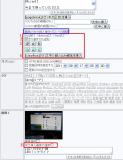
本文編集オプションの一番下に「画像の本文挿入操作ブロックの開閉」が出現しますので、そこをクリックすることで挿入操作ブロックが出てきます。
この操作エリアと、画像の下の「本文挿入画像の選択」を使います。 - 5,本文挿入画像の選択ラジオボタンをONする。
- 1,BBcodeの「img」「siteimg」、「html」のなかから、有効なタグを選択します。 基本的に「siteimg」タグで挿入しておけば問題ないでしょう。
- 2,画像添え書きも本文に追記する場合、チェックを入れます。添え書きはこの操作の際に書かれた内容で挿入され、以後の添え書きの修正は同期されず反映されませんので、その都度本文も修正が必要です。
- 3,画像挿入パターンを選択すると、本文にタグが挿入されます。 上段はサムネイルを表示しクリックで拡大する場合に使用し、下段は画像サイズのまま表示の場合。 通常は上段のサムネイル方式を使います。
- 4,clearfloatタグ(文字の回り込み解除)を挿入 で、回り込みを一旦解除可能です。複数画像をアップする場合は、適宜挿入してください。
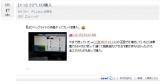
画像が本文に挿入表示されました!
この挿入されたタグは、掲示板にコピペすることで掲示板上でも表示が可能です。
- 画像の添え書きは、画像一覧表示なので有効なので、従来通り記載しておくと見やすいです。
以上、秋のオフ会を前にそろそろ作品登録が増えてくると思いますので、どうぞご活用ください。  もちろん既存記事も同様の手順で編集できます。
もちろん既存記事も同様の手順で編集できます。
なお、この内容はメンバー限定掲示板の日記の使い方スレッドにも書いておきます。
閲覧(13858)
投稿者
カテゴリー
月表示
新着日記
- 牛込オーディオ友の会2023年末例会 [12-28 21:18]
-
 [空気録音]DACの出力抵抗の品番違いを聞き分け
[05-28 10:45]
[空気録音]DACの出力抵抗の品番違いを聞き分け
[05-28 10:45] - オフ会2018の発表内容・選曲 [04-23 20:29]
- オフ会の発表内容・選曲 [04-23 17:16]
- オフ会2016選曲 [04-17 18:47]
- オフ会2015選曲 [05-23 12:44]
- クリアミント2録音 [05-09 14:35]
- mebiusさんの動画の音がいつもながら高音質 [09-09 00:54]
- stereo誌付録スピーカーの特性(暫定) [07-24 00:53]
- オフ会2014選曲 [04-29 16:40]
- 付録アンプの箱入プロトタイプ [02-09 19:49]
新着コメント
- Re: オフ会の発表内容・選曲 なーお [04-23 23:06]
- Re: オフ会の発表内容 たてちゅう [04-23 19:15]
- Re: オフ会の発表内容 コニ [04-23 18:26]
- Re: オフ会2016選曲 たてちゅう [04-20 18:22]
- Re: クリアミント2録音 なーお [05-09 18:00]
- Re: クリアミント2録音 たてちゅう [05-09 16:27]
- Re: mebiusさんの動画の音がいつ KO球 [11-18 22:25]
- Re: mebiusさんの動画の音がいつ mebius [11-16 20:07]
- Re: mebiusさんの動画の音がいつ 古舘@横浜 [11-16 17:17]
- Re: mebiusさんの動画の音がいつ たてちゅう [11-16 17:00]


 前の日記
前の日記